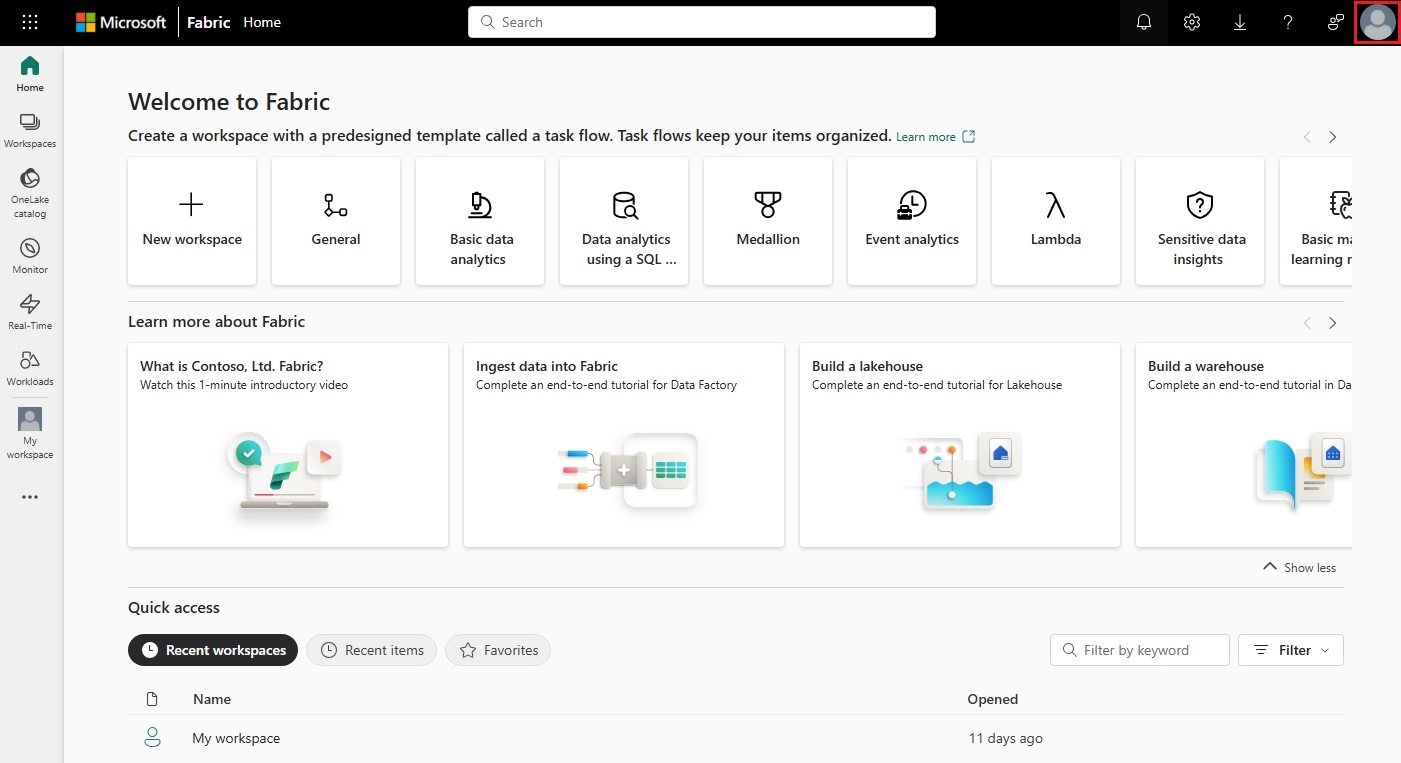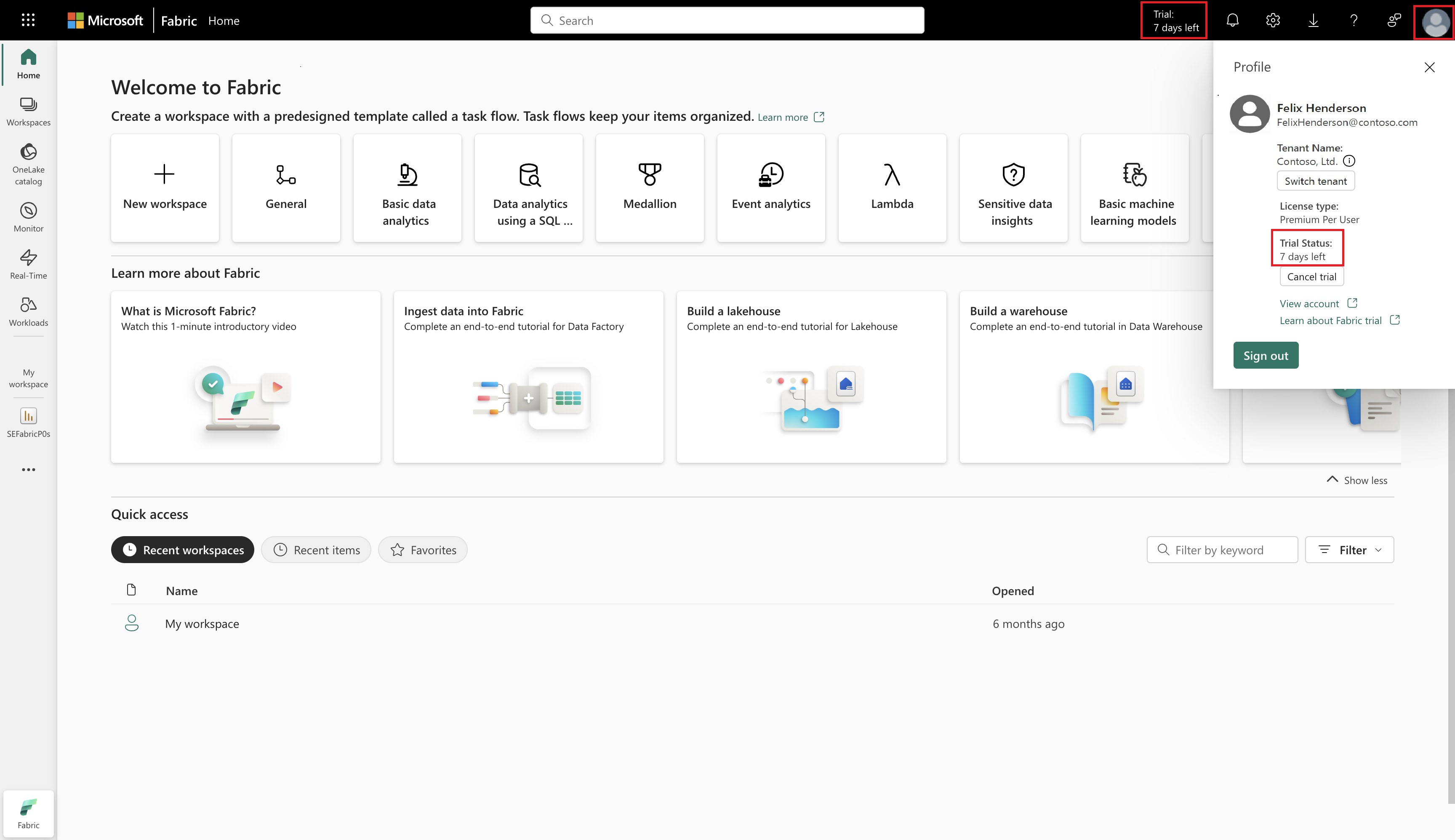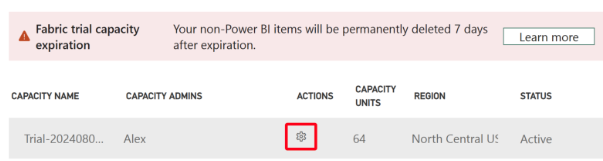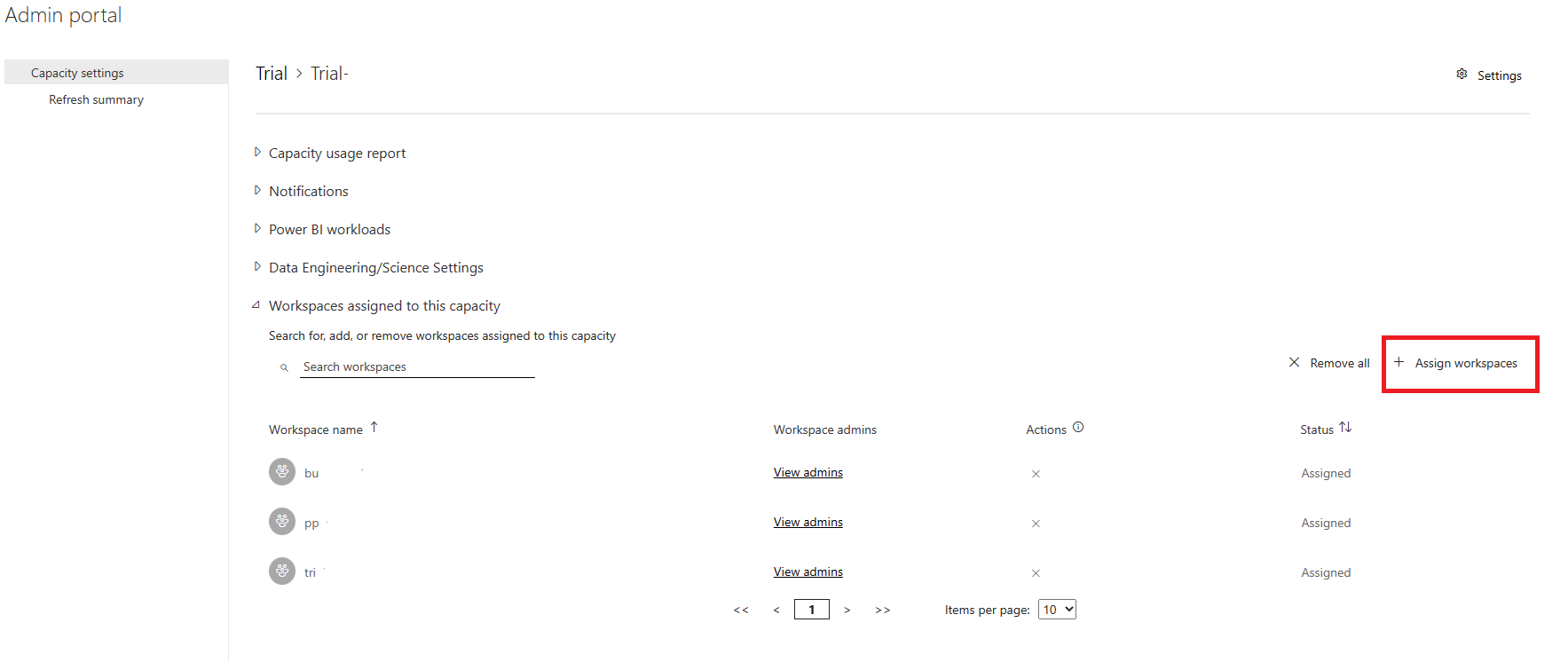Observação
O acesso a essa página exige autorização. Você pode tentar entrar ou alterar diretórios.
O acesso a essa página exige autorização. Você pode tentar alterar os diretórios.
A capacidade de avaliação do Microsoft Fabric oferece acesso gratuito por 60 dias para explorar quase tudo o que o Fabric tem a oferecer: engenharia de dados, ciência de dados, análise em tempo real, business intelligence e muito mais. Seja você novo no Fabric ou vindo do produto para saber mais, essa avaliação é seu gateway para entender como o Fabric reúne todos os seus dados e ferramentas de análise em um só lugar.
Início rápido: Configurar a capacidade | de avaliação do FabricComece a usar a capacidade de avaliação do Fabric
O que está incluído — e o que não está
Sua avaliação é configurada como uma capacidade F4 (4 unidades de capacidade) ou uma capacidade F64 (64 unidades de capacidade) e é complementada com uma Avaliação Individual do Power BI se você ainda não tiver uma licença do Power BI Premium por Usuário.
Dica
Se sua avaliação tiver atualmente quatro unidades de capacidade, você poderá ser qualificado para aumentar a capacidade para 64 unidades de capacidade. Para obter mais informações, consulte Aumentar a capacidade de avaliação.
Com a capacidade de avaliação, você pode:
- Use todas as cargas de trabalho do Fabric, incluindo Data Factory, Synapse Data Engineering, Real-Time Analytics e Power BI.
- Crie modelos semânticos, pipelines, notebooks, relatórios e muito mais.
- Colabore em workspaces e monitore o uso com o aplicativo Métricas de Capacidade do Microsoft Fabric.
- Armazene até 1 TB de dados no OneLake.
No entanto, alguns recursos não estão disponíveis:
- Não há suporte para o Copilot e o Trusted Workspace Access.
- O Link Privado está desabilitado.
Saiba mais sobre quais recursos do Microsoft Fabric têm suporte em uma capacidade de avaliação.
Nota
O workshop FAIAD (Analista de Fabric em um Dia) é uma oferta de treinamento gratuita e prática projetada para analistas que trabalham com o Power BI e o Microsoft Fabric. Você pode obter uma experiência prática sobre como analisar dados e criar relatórios usando o Fabric. Ele aborda os principais conceitos, como trabalhar com lakehouses, criar relatórios e analisar dados no ambiente do Fabric.
Quando a avaliação do Fabric terminar
Sua capacidade de avaliação do Microsoft Fabric dura 60 dias, a menos que você a cancele anteriormente. À medida que a avaliação se aproxima do fim, você verá notificações no portal do Fabric e na página de configurações de capacidade do portal de administração, ajudando você a acompanhar quanto tempo permanece.
Depois que a avaliação expirar:
- O acesso à capacidade de avaliação é revogado.
- Todos os workspaces atribuídos à capacidade de avaliação serão reatribuídos a itens Pro e não Power BI Fabric não estarão mais acessíveis, a menos que o workspace seja reatribuído a uma capacidade paga de F ou P.
- Itens que não são do Power BI Fabric (como notebooks e pipelines) permanecem em seu locatário, mas ficam inativos até serem reatribuídos a uma capacidade válida.
- Todo o conteúdo permanece armazenado no OneLake por 7 dias e pode ser reativado atribuindo o workspace a uma capacidade paga do Fabric F ou do Power BI Premium P.
Leia mais sobre como encerrar sua avaliação.
Dica
Para verificar o status da avaliação ou a data de validade da avaliação, vá para Avaliação das configurações > de capacidade do portal > de administração.
Se você estiver pronto para continuar usando o Fabric, visite a página Comprar Malha para explorar suas opções.
Para saber mais sobre limitações e obter respostas para perguntas frequentes sobre a avaliação do Fabric, consulte as perguntas frequentes.
Configurar a capacidade de avaliação do Fabric
Você pode iniciar uma capacidade de avaliação de várias maneiras diferentes. Os dois primeiros métodos fazem de você o Administrador de Capacidade da capacidade de teste.
- Método 1: inicie uma nova capacidade de avaliação do Gerenciador de Contas.
- Método 2: disparar uma nova capacidade de avaliação tentando usar um recurso do Fabric.
- Método 3: ingressar em uma capacidade de avaliação existente.
Método 1: Iniciar uma nova capacidade de teste a partir do Gerenciador de Contas
Você pode se inscrever em uma capacidade de teste. Você gerencia quem mais pode usar sua avaliação dando permissão aos colegas de trabalho para criar workspaces em sua capacidade de avaliação. Cada usuário no locatário tem permissões de colaborador por padrão, a menos que você gerencie explicitamente quem tem acesso. Atribuir workspaces à capacidade de avaliação adiciona automaticamente colegas de trabalho (com funções nesses workspaces) à capacidade de avaliação. Para iniciar a capacidade de avaliação do Fabric e se tornar o administrador de capacidade dessa avaliação, siga estas etapas:
Para abrir o gerenciador de contas, selecione a foto minúscula no canto superior direito da home page do Fabric.
No Gerenciador de Contas, selecione Iniciar avaliação. Se você não encontrar Iniciar avaliação, Avaliação gratuita ou um Status de avaliação, as avaliações podem estar desabilitadas para o seu locatário.
Nota
Se o Gerenciador de Contas já exibir o status de Avaliação, talvez você já tenha uma avaliação do Power BI ou uma avaliação do Fabric (Gratuito) em andamento. Para testar isso, tente usar um recurso do Fabric. Para obter mais informações, consulte Começar a usar o Fabric.
Se solicitado, concorde com os termos e selecione Iniciar avaliação.
No prompt de capacidade de avaliação Ativar avaliação gratuita do Fabric de 60 dias, examine a Região de capacidade de avaliação. Você pode aceitar a região inicial padrão ou atualizá-la para um novo local de região que melhor atenda às suas necessidades. Depois de fazer sua seleção, concorde com os termos e condições e selecione Ativar.
Importante
Ao planejar a implantação de capacidades do Fabric na região, é importante fazer a seleção apropriada desde o início. Se você decidir mover um workspace que contém itens do Fabric para uma região diferente após a criação da versão de teste, será necessário excluir todos os itens existentes do Fabric antes de continuar. Para obter instruções detalhadas, consulte Como mover seus dados.
Para garantir o melhor desempenho e o gerenciamento de recursos, recomendamos implantar sua capacidade em uma região em que os recursos existentes já estão localizados. Essa abordagem minimiza a latência de rede, reduz os encargos de entrada e saída e aumenta a confiabilidade geral.
Assim que sua capacidade de avaliação estiver pronta, você receberá uma mensagem de confirmação. Selecione a Home Page do Fabric para iniciar um passo a passo guiado do Fabric. Agora você é o Administrador da capacidade dessa capacidade de avaliação. Para saber como compartilhar suas capacidades de avaliação usando espaços de trabalho, consulte Compartilhar capacidades de avaliação.
Parabéns. Agora você tem uma capacidade de avaliação do Fabric e uma avaliação individual complementar do Power BI (se você ainda não tiver uma licença paga do Power BI). Para compartilhar sua capacidade, consulte As capacidades de avaliação de compartilhamento..
Método 2: Iniciar uma avaliação do Fabric ao tentar usar um recurso do Fabric
Se a sua organização habilitou as avaliações do Fabric e do Power BI, a tentativa de usar um recurso do Fabric iniciará uma capacidade de avaliação do Fabric. Se o administrador do Fabric habilitou o Microsoft Fabric para o locatário, mas você ainda não tem acesso a uma capacidade habilitada para Fabric, siga estas etapas:
- Tente criar um item do Fabric em um workspace que você possui (como Meu Workspace) que atualmente não dá suporte a itens do Fabric (ou seja, não um workspace Fabric, Premium ou Trial).
- Siga o prompt para iniciar uma capacidade de avaliação do Fabric.
Depois que você concordar, a avaliação será iniciada e o workspace será reatribuído para uma capacidade de avaliação. Você é o administrador de capacidade e pode adicionar workspaces adicionais à capacidade de avaliação alterando seu tipo para Avaliação nas configurações do workspace.
Método 3: Participar de um teste existente
Você pode ingressar em uma avaliação iniciada por um colega de trabalho adicionando seu workspace à capacidade de avaliação existente. Essa ação só será possível se o administrador da capacidade de avaliação fornecer permissões de colaborador de toda a organização para a capacidade de avaliação.
Para obter mais informações, confira Compartilhamento de capacidades de avaliação.
Comece a usar sua avaliação
Para começar a usar a avaliação de capacidade do Fabric, crie um novo workspace. Atribua esse workspace à capacidade de avaliação usando o modo de licença de avaliação e, em seguida, todos os itens nesse workspace são salvos e executados nessa capacidade de avaliação. Convide colegas para esses workspaces para que eles possam compartilhar a experiência de avaliação com você. Se você, como administrador de capacidade, habilitar permissões de Colaborador, outras pessoas também poderão atribuir seus workspaces à sua capacidade de avaliação. Para obter mais informações sobre compartilhamento, consulte Compartilhar capacidades de teste.
- Usuários existentes do Power BI: se você for um usuário existente do Power BI, vá para Iniciar a avaliação do Fabric.
-
Novos usuários do Power BI: a avaliação do Fabric requer uma licença por usuário. Navegue até https://app.fabric.microsoft.com para se inscrever em uma licença gratuita do Fabric. Quando você tiver a licença gratuita, poderá começar a participar da avaliação de capacidade do Fabric.
- Talvez você já tenha uma licença e não perceba. Por exemplo, algumas versões do Microsoft 365 incluem uma licença do Power BI Pro. Abra o Fabric https://app.fabric.microsoft.com e selecione o gerenciador de contas para ver se você já tem uma licença e qual licença ela é. Continue a leitura para ver como abrir o gerenciador de contas.
Obtenha o status do teste
Para ver o status da avaliação, abra o gerenciador de contas novamente e procure o status de Avaliação. O seu gerente de contas acompanha o número de dias restantes no seu período de teste. Você também pode ver a contagem regressiva na barra de menus do Fabric ou ir para Avaliação das configurações > de capacidade do portal > de administração.
Compartilhar capacidades de teste
A pessoa que inicia a capacidade de avaliação do Fabric torna-se o administrador de capacidade dessa capacidade de avaliação. Outros usuários no mesmo locatário também podem iniciar uma capacidade de avaliação do Fabric e se tornar o administrador de capacidade para sua própria capacidade de avaliação. Centenas de usuários podem usar cada capacidade de avaliação. Porém, a Microsoft define um limite no número de capacidades de avaliação que podem ser criadas em um único locatário. Para ajudar outras pessoas em sua organização a experimentar o Fabric, compartilhe sua capacidade de teste. Há várias maneiras de compartilhar.
Compartilhar habilitando permissões de Colaborador
Habilitar a configuração Permissões de colaborador permite que outros usuários atribuam os respectivos workspaces à sua capacidade de avaliação. Se você for o administrador de Capacidade ou Malha, ajuste essa configuração no portal de administração.
- Na seção superior direita da barra de menus do Fabric, selecione o ícone de engrenagem para abrir as Configurações.
- Selecione Portal de administração>Avaliação. Habilitado para toda a organização é definido por padrão.
Habilitar as Permissões de colaborador significa que qualquer usuário com função de administrador em um workspace pode atribuir esse workspace na capacidade de avaliação e acessar os recursos do Fabric. Aplique essas permissões a toda a organização ou aplique-as apenas a usuários ou grupos específicos.
Compartilhar atribuindo espaços de trabalho
Se você for o administrador da capacidade, atribua a capacidade de avaliação a vários workspaces. Qualquer pessoa com acesso a um desses workspaces agora pode usar a avaliação de capacidade do Fabric.
Abra workspaces e selecione o nome de um workspace.
Selecione as configurações do Workspace e, em seguida, as informações de licença.
Selecione Editar na seção Configuração de licença .
Selecione o modo Licença de Teste.
Para aplicar suas alterações, selecione o botão Selecionar licença .
Para obter mais informações, confira Usar configurações do workspace.
Aumentar a capacidade de avaliação
Se você for o administrador de capacidade ou administrador de locatários, poderá ser elegível para aumentar a capacidade de avaliação seguindo estas etapas:
- No canto superior direito do Fabric, selecione o ícone de engrenagem e selecione o portal de administração.
- Selecione as configurações de capacidade e, em seguida, escolha a guia Avaliação .
- O tamanho da avaliação atual é exibido aqui. Selecione o botão Alterar tamanho para aumentar de 4 unidades de capacidade para 64 unidades de capacidade.
- Selecione Aplicar. Se você estiver qualificado para alterar o tamanho, verá uma mensagem de sucesso e receberá uma notificação.
Você também pode fazer downgrade de 64 unidades de capacidade para 4 unidades de capacidade usando essas mesmas etapas.
Nota
Alterar a capacidade de avaliação não altera o comprimento da avaliação. O número de dias restantes não é redefinido ou estendido.
Encerrar uma capacidade de avaliação do Fabric
Encerre uma avaliação de capacidade do Fabric cancelando-a, deixando-a expirar ou comprando a experiência completa do Fabric.
Para obter mais informações, consulte Cancelar, expirar e fechar.
Cancelar a avaliação do Fabric
Os administradores de capacidade e os administradores do Fabric podem cancelar uma capacidade de avaliação. O usuário que inicia uma avaliação automaticamente se torna o administrador de capacidade dessa capacidade de avaliação. O administrador do Fabric tem acesso total a todas as tarefas de gerenciamento do Fabric. Todos os itens do Fabric (itens que não são do Power BI) nesses workspaces se tornam inutilizáveis e podem ser excluídos após 7 dias. Somente o administrador de Capacidade ou Malha pode cancelar a capacidade de avaliação do Fabric.
Um motivo para cancelar uma capacidade de avaliação é quando o administrador de capacidade de uma capacidade de avaliação deixa a empresa. Como a Microsoft limita o número de capacidades de avaliação disponíveis por locatário, talvez você queira remover a capacidade de avaliação não gerenciada para abrir espaço para outros usuários se inscreverem em uma nova capacidade de avaliação.
Se você não mover os workspaces e o conteúdo deles para uma nova capacidade que dê suporte ao Fabric:
- O modo de licença de qualquer workspace atribuído a essa capacidade de avaliação muda para Pro.
- Todos os itens que não são do Power BI Fabric nos workspaces se tornam inutilizáveis e podem ser excluídos após sete dias. Seus itens do Power BI não são afetados e ainda estão disponíveis quando o modo de licença do workspace retorna ao Pro.
- Você não pode criar workspaces que dão suporte a recursos do Fabric.
- Você não pode compartilhar itens do Fabric, como modelos de machine learning, armazéns e notebooks, e colaborar neles com outros usuários do Fabric.
- Você não pode criar outras soluções de análise usando esses itens do Fabric.
Nota
Somente a capacidade e os administradores do Fabric podem cancelar uma capacidade de avaliação do Fabric.
Cancele uma avaliação usando o gerenciador de contas: como administrador de capacidade de avaliação, você pode cancelar sua capacidade de avaliação gratuita do Fabric do gerenciador de contas. Cancelar a avaliação dessa forma encerra a capacidade de avaliação para você e para qualquer outra pessoa que você convidou para a avaliação.
- Abra seu Gerenciador de contas e selecione Cancelar avaliação.
Cancele a capacidade de avaliação do Fabric usando o portal de administração: como administrador de Capacidade ou Fabric, você pode usar o portal de administração para cancelar uma capacidade de avaliação do Fabric:
- Selecione Configurações>Portal de administração>Configurações da capacidade.
- Em seguida, escolha a guia Avaliações .
- Selecione o ícone de engrenagem para a capacidade de avaliação que você quer excluir.
Deixar a avaliação expirar
Uma capacidade de avaliação padrão do Fabric dura 60 dias. Se você não reatribuir workspaces a uma capacidade paga do Fabric antes do final do período de avaliação, os itens que não são do Power BI Fabric serão removidos de acordo com a política de retenção após a remoção. Você tem sete dias após a data de validade para salvar seus itens que não são do Power BI Fabric atribuindo os workspaces a uma capacidade F ou P que dá suporte ao Fabric.
Para manter seus itens do Fabric antes do término da avaliação, compre o Fabric.
Comprar a experiência completa do Fabric
Se você quiser reter seus dados e continuar a usar o Microsoft Fabric, poderá comprar uma capacidade e migrar seus workspaces para essa capacidade. Você também pode migrar seus workspaces para uma capacidade que você já tem e que dê suporte a itens do Fabric.
Perguntas frequentes
Aqui estão algumas coisas a serem consideradas e respostas a perguntas frequentes sobre a avaliação do Fabric.
E se eu ainda não tiver uma PPU do Power BI atribuída?
Se você ainda não tiver uma licença PPU (Premium por usuário) do Power BI atribuída, receberá uma Avaliação Individual do Power BI ao iniciar uma capacidade de avaliação do Fabric. Essa avaliação individual permite que você execute as ações e use os recursos que uma licença PPU permite. Seu gerente de conta ainda exibe as licenças sem avaliação atribuídas a você. Mas, para fazer uso total do Fabric, sua capacidade de avaliação do Fabric vem com uma avaliação complementar do Power BI Individual.
Por que não posso começar um teste?
Se não estiver vendo o botão Iniciar avaliação no Gerenciador de contas:
- O administrador do Fabric pode ter desabilitado o acesso e você não pode iniciar uma capacidade de avaliação do Fabric. Para solicitar acesso, entre em contato com o administrador do Fabric.
- Você é um usuário de avaliação individual do Power BI existente e não vê Iniciar avaliação no gerenciador de contas. Você pode iniciar uma avaliação do Fabric tentando criar um item no Fabric. Ao tentar criar um item do Fabric, você recebe um prompt para iniciar uma avaliação do Fabric. Se você não vir esse prompt, é possível que o administrador do Fabric desativou essa ação.
Se você vir o botão Iniciar avaliação no gerenciador de contas, mas não puder iniciar uma avaliação:
- Talvez você não consiga iniciar uma capacidade de avaliação se o locatário esgotar o limite de capacidades de avaliação. Se esse for o caso, você terá as seguintes opções:
- Solicite que outro usuário da capacidade de avaliação compartilhe o workspace da respectiva capacidade de avaliação com você. Conceder aos usuários acesso a áreas de trabalho.
- Compre uma capacidade do Fabric no Azure fazendo uma pesquisa pelo termo Microsoft Fabric.
Como fazer para pesquisar o Administrador da capacidade da avaliação?
Para solicitar acesso a uma capacidade de avaliação ou verificar se a configuração tem o locatário do Fabric habilitado, entre em contato com o Administrador da capacidade. Peça ao administrador do Fabric para usar o portal de administração e procurar o administrador responsável pela capacidade. Você pode encontrar o administrador do Fabric como o administrador de serviços nas Configurações do Workspace do seu workspace.
Se você for o Administrador da capacidade ou do Fabric, selecione o ícone de engrenagem no canto superior direito do Fabric. Selecione Portal de administração. Para uma avaliação do Fabric, selecione Configurações da capacidade e escolha a guia Avaliação.
Como faço para pesquisar o número de dias restantes no meu julgamento?
No canto superior direito do Fabric, selecione o ícone de engrenagem. Selecione Portal de administração. Para uma avaliação do Fabric, selecione As configurações de capacidade e, em seguida, escolha a guia Avaliação . A coluna Dias à esquerda acompanha os dias restantes para cada avaliação.
Por que não posso atribuir um workspace à capacidade de avaliação nas configurações do meu workspace?
Isso pode ocorrer quando o administrador do Fabric desativa as avaliações após iniciar uma avaliação. Para adicionar seu workspace à capacidade de avaliação, abra o portal de Administração selecionando-o no ícone de engrenagem da barra de menus no topo da página. Em seguida, selecione Configurações de Capacidade > Avaliação e escolha o nome da capacidade. Se não estiver vendo seu workspace atribuído, adicione-o aqui.
Qual é a região da minha capacidade de avaliação do Fabric?
Se você iniciar a avaliação usando o Gerenciador de Contas e não alterar a seleção de região padrão, sua capacidade de avaliação geralmente estará localizada na região inicial do locatário. Consulte Localizar sua região original do Fabric para obter informações sobre como encontrar sua região de origem, onde seus dados são armazenados.
Nota
Na maioria dos casos, a região de capacidade de avaliação padrão corresponde à região inicial. No entanto, em alguns casos, as avaliações do Fabric são criadas por padrão em uma região semelhante, mas diferente (por exemplo, Leste dos EUA em vez de EUA Central).
Que efeito a região tem na minha capacidade de avaliação do Fabric?
Nem todas as regiões estão disponíveis para a capacidade de avaliação do Fabric. Comece pesquisando sua região de origem e depois veja se há suporte para a sua região na avaliação do Fabric. Se sua região inicial não tiver o Fabric habilitado, não use o Gerenciador de Contas para iniciar uma avaliação. Para iniciar um teste em uma região que não seja a sua origem, siga as etapas em Outras maneiras de iniciar um teste do Fabric. Se você já tiver iniciado uma avaliação no Gerenciador de contas, cancele a avaliação iniciada e, em vez disso, siga as etapas descritas em Outras maneiras de iniciar uma avaliação do Fabric.
Posso mover meu locatário para outra região?
Você não pode migrar o locatário da sua organização para outra região por conta própria. Se você precisar alterar o local de dados padrão da sua organização da região atual para outra região, entre em contato com o suporte para gerenciar a migração para você. Para obter mais informações, confira Migrar entre regiões.
Como posso ver a disponibilidade da capacidade de avaliação do Fabric pela região do Azure?
Para saber mais sobre a disponibilidade regional para avaliações do Fabric, consulte As capacidades de avaliação do Fabric estão disponíveis em todas as regiões.
Como a capacidade de avaliação do Fabric é diferente de uma avaliação individual do Power BI?
Uma avaliação individual do Power BI fornece direitos de uso equivalentes a uma licença do Power BI Premium por Usuário. Uma capacidade de avaliação do Fabric é para armazenar itens do Fabric e executar cargas de trabalho do Fabric. Todas as regras que orientam as licenças do Power BI e o que você pode fazer na carga de trabalho do Power BI permanecem as mesmas com uma capacidade de avaliação do Fabric, razão pela qual ter uma avaliação individual complementar do Power BI é útil. A principal diferença é que uma capacidade do Fabric é necessária para usar itens e cargas de trabalho que não sejam do Power BI.
A capacidade de avaliação do Fabric dá suporte à escala automática?
A capacidade de avaliação do Fabric não dá suporte ao dimensionamento automático. Se você precisar de mais capacidade de computação, poderá comprar uma capacidade do Fabric no Azure.
Como os administradores de capacidade de teste podem migrar os espaços de trabalho existentes para um ambiente de avaliação?
Os administradores da Capacidade de Avaliação podem migrar workspaces existentes para uma capacidade de avaliação usando as configurações do workspace e escolhendo Avaliação como o modo de licença. Para saber como migrar espaços de trabalho, consulte o tópico criar espaços de trabalho.
Conteúdo relacionado
- Saiba mais sobre licenças
- Examine a terminologia do Fabric